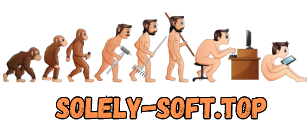3. Устанавливаем драйверы для видеокарт ATI Mobility Radeon HD 3650 и ATI Radeon HD 3200 (Все драйверы устанавливаем "От имени администратора"):
3.0 Устанавливаем
dotNetFx35_W103.1 VGA_ATI_32_64 - ставим все, кроме ATI Catalyst Control Center и Драйвера дисплея ATI.
9 Ставим все, кроме ATI Catalyst Control Center и Драйвера дисплея ATI3.2 11-9_mobility 32, 11-9_mobility 64 ставим все, кроме драйвера дисплея AMD
--7 Ставим все, кроме драйвера дисплея AMD3.3 Устанавливаем 11-9_ahci
Прежде чем приступить к установки пункта
3.4 12-6 hydra и далее, необходимо приготовить HDMI кабель, и соответственно монитор или телевизор к которому будем подключать ноутбук.
После установки драйвера
3.4 12-6 hydra на ноутбуке экран (дисплей) станет
черным, это нормально. Windows 10 успешно использует мощность двух видеокарт, но только при подключении к монитору или телевизору, при этом и звук передает через HDMI и видео (картинку) можно подстроить так чтобы изображение на мониторе или телевизоре было без черных углов.
Вообщем при подключении к проектору ноутбук работает очень даже неплохо, заметно лучше чем в windows 7. Ноутбук от монитора или телевизора можно будет отключить только при установке
3.9 PhysX, до этого еще дойдем.
3.4 Устанавливаем 12-6 hydra
3.5 Устанавливаем 12-6 whql
3.6 Устанавливаем 13.1 ccc
3.7 Устанавливаем 13.4 legacy
3.8 Устанавливаем FIX W10
После запуска от имени администратора 13 пункта установки, видеокарта 3650 отключится и соответственно на экране ноутбука появится изображение.-[spoiler=В дальнейшем для того чтобы вновь подключится к монитору или телевизору подключаем HDMI кабель к ноутбуку и делаем следующее:]
После этого на экране монитора или телевизора появится изображение, а на экране самого ноутбука экран станет черным.Итак, когда необходимо подключиться к монитору или телевизору, заходим в ДИСПЕТЧЕР УСТРОЙСТВ и включаем видеокарту 3650, а если необходимо пользоваться самим ноутбуком тогда в ДИСПЕТЧЕРЕ УСТРОЙСТВ отключаем видеокарту 3650.
3.9 Устанавливаем
PhysX3.10 Устанавливаем драйвер для сознания объемного звука в старых играх
3DSoundBack_Beta0.1 (ставить не обязательно).